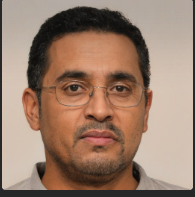Written by
TomSmithCómo recuperar datos de una partición RAW y arreglar un disco RAW
Resumen: Si has conectado tu disco duro externo a tu PC con Windows y encuentras que el sistema de archivos está en RAW, descubre cómo convertirlo a NTFS, formatearlo para arreglarlo y utilizar el software de recuperación de datos RAW: iBoysoft Data Recovery para recuperar tus archivos.
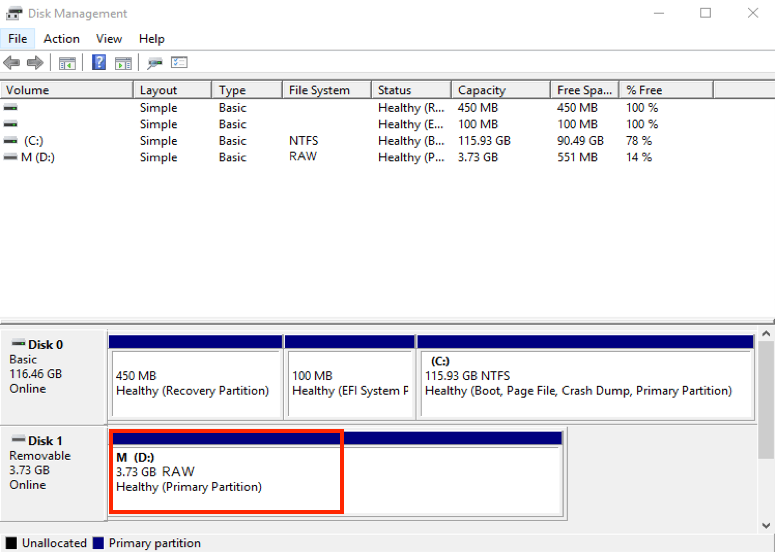
Es una verdadera decepción cuando Windows de repente no puede reconocer tu unidad USB, tarjeta SD o disco duro lleno de archivos importantes. Los mensajes de error indican que tu unidad o partición está en RAW.
No te preocupes, la situación no es tan desesperante como parece. Principalmente existen dos formas efectivas de recuperar datos de una partición o disco RAW. Puedes recuperar la partición RAW arreglándola en un formato reconocible como NTFS o FAT o directamente obtener tus archivos del disco RAW con un software de recuperación de datos RAW.
Tabla de contenidos:
- ¿Qué es el sistema de archivos RAW?
- Recuperación de una unidad RAW: recuperar archivos perdidos de una partición RAW
- Cómo arreglar un disco RAW sin pérdida de datos
- Consejos de recuperación de discos RAW
- Preguntas frecuentes sobre la recuperación de discos RAW
¿Qué es el sistema de archivos RAW?
Todos los dispositivos de almacenamiento modernos para consumidores, como un SSD, HDD, tarjeta de memoria o unidad USB, requieren un sistema de archivos para que el sistema operativo de la computadora pueda leer y escribir datos de manera eficiente. Sin un sistema de archivos en funcionamiento, tus datos se almacenarán como grandes bloques en el disco y los nuevos datos podrían colocarse fácilmente en una sección que ya está llena, lo que hará que los datos originales sean sobrescritos.
Existen tres tipos de sistemas de archivos de Windows: FAT (FAT32 y exFAT), NTFS y ReFS. El tipo de sistema de archivos RAW significa que el sistema operativo Windows no puede reconocer los dispositivos de almacenamiento porque contienen un sistema de archivos desconocido o ningún sistema de archivos.
Tu disco o partición está en RAW porque:
- El sistema de archivos del disco duro está dañado o faltante debido a sectores defectuosos o ataques de virus.
- La unidad RAW no ha sido formateada con un sistema de archivos válido.
- El sistema de archivos del dispositivo de almacenamiento no es compatible y no es reconocido por Windows.
- El sistema de archivos de la unidad está cifrado por una herramienta de encriptación de disco de terceros.
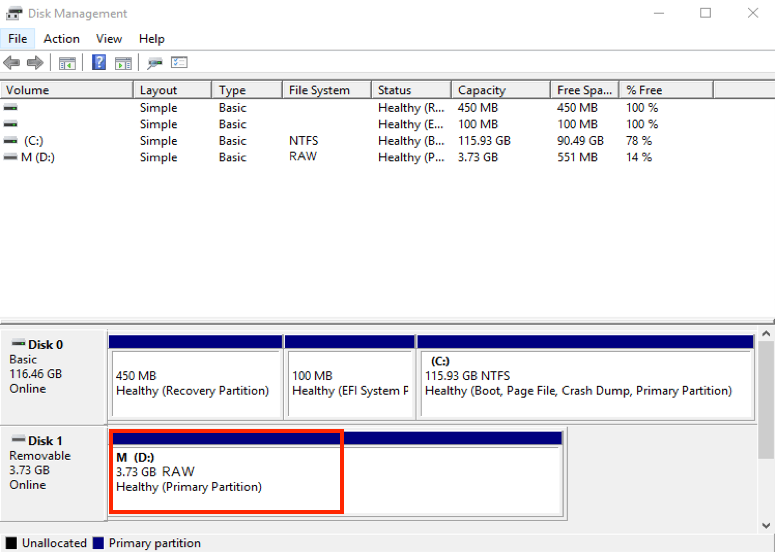
Recuperación de unidad RAW: recuperar datos de la partición RAW
Si su disco o partición está en formato RAW, Windows no permite a los usuarios utilizar esta unidad y acceder a los archivos almacenados en ella. Se le solicita que formatee la unidad antes de usarla, o aparece una ventana que indica que el volumen no contiene un sistema de archivos reconocido.
Sin embargo, una unidad RAW o una partición RAW nunca es un anuncio de pérdida permanente de datos. Sus archivos aún están en la unidad, pero no son fácilmente accesibles por la computadora con Windows. Al realizar la recuperación de unidad RAW, puede recuperar los archivos perdidos con éxito.
Si se trata de un nuevo disco duro que muestra un sistema de archivos RAW en la Administración de discos de Windows, simplemente formatee el disco con un sistema de archivos que pueda ser reconocido por una computadora con Windows. Si la partición RAW lleva una gran cantidad de archivos, use uno de los siguientes métodos para recuperar archivos de un disco duro externo RAW.
Recuperar archivos de una unidad RAW corrigiendo el sistema de archivos RAW
| Métodos de recuperación de unidad RAW | Pasos específicos | Cuándo aplicar |
| Arreglar unidad RAW con software especializado | Instale iBoysoft Data Recovery para Windows > Elija Recuperación de unidad RAW > Escanee la unidad > Haga clic en Arreglar unidad | La unidad tiene un sistema de archivos RAW y los archivos están intactos después del escaneo de la unidad. |
| Ejecute el comando CHKDSK en CMD para arreglar la partición RAW | Abra Símbolo del sistema > Ejecute el comando chkdsk | La unidad se convierte repentinamente en RAW. |
| Recupere datos con software de recuperación de archivos | Instale iBoysoft Data Recovery para Windows > Elija Recuperación de unidad RAW > Escanee la unidad > Previsualice y recupere archivos | La unidad RAW no puede ser arreglada por la función Arreglar unidad de iBoysoft Data Recovery para Windows y el comando CHKDSK. |
Utilice software de recuperación de unidad RAW
Si el disco duro RAW está dañado con pequeños errores lógicos, puedes recuperar la partición RAW arreglando el sistema de archivos RAW a un sistema de archivos reconocido. iBoysoft Data Recovery para Windows tiene una función llamada "Reparar unidad" que está diseñada para arreglar errores menores en la tabla de partición y en el sistema de archivos, y restaurar el sistema de archivos RAW al sistema de archivos original en el disco. Al cambiar el sistema de archivos RAW al sistema de archivos FAT o NTFS, todos tus archivos perdidos en el disco duro RAW se restaurarán instantáneamente.
Paso 1: Descarga, instala y abre iBoysoft Data Recovery para Windows en tu ordenador que ejecute Windows 11/10/8/7.
Paso 2: Elige el módulo Recuperación de disco RAW.
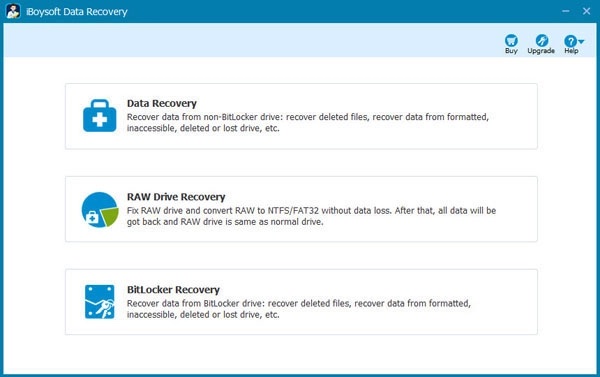
Paso 3: Selecciona tu disco RAW en la lista que usualmente tiene una barra roja indicando un estado problemático.
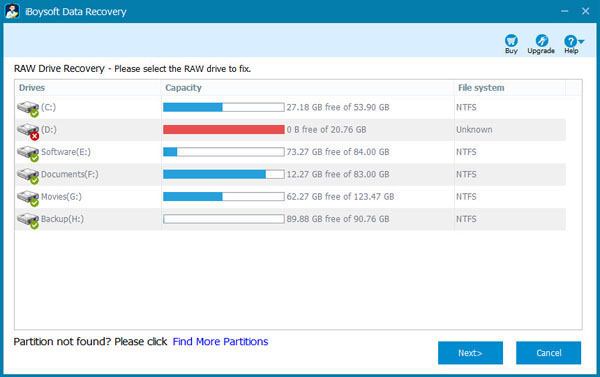
Paso 4: Haz clic en Siguiente, previsualiza los archivos encontrados para ver si están intactos y luego haz clic en Reparar unidad.
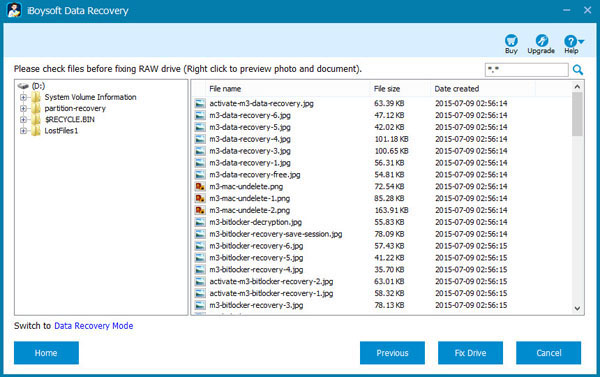
Después de que el software informe que tu disco duro RAW ha sido reparado con éxito, verifica si tu disco RAW está en uso y que todos los datos han sido restaurados.
Qué forma tan sorprendente de restaurar tus archivos y reparar un disco RAW. ¡Debes darlo a conocer a otros también!
Ejecuta chkdsk para reparar una partición RAW
CHKDSK es un comando que puede ejecutarse en la línea de comandos de Windows para verificar y reparar la integridad del sistema de archivos. Cuando hay pequeños errores lógicos en el sistema de archivos de tu disco que resultan en un disco RAW, ejecutar chkdsk puede ayudar a resolver el problema del sistema de archivos RAW.
Paso 1: Haz clic en el menú Inicio, busca cmd (Símbolo del sistema), haz clic derecho en él y selecciona Ejecutar como administrador.
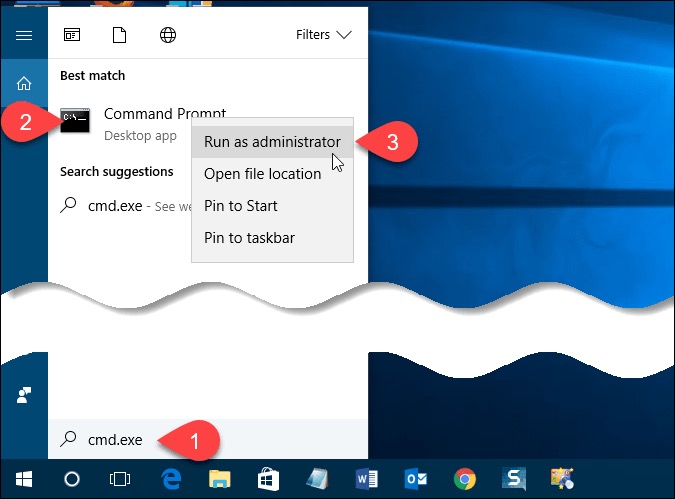
Paso 2: Escribe "chkdsk E:" (E significa la letra de la unidad RAW y este comando generalmente se sigue de uno o dos parámetros como "/f" y "/r") y presiona Enter en el teclado.

Después de que Windows termine de verificar y reparar el sistema de archivos RAW, tu disco funcionará y todos los archivos volverán. Sin embargo, si sigues recibiendo el mensaje "El tipo de sistema de archivos es RAW. CHKDSK no está disponible para discos RAW" al reparar la partición RAW con chkdsk, necesitarás asistencia adicional para la recuperación de datos de discos duros RAW.
Recuperar datos de discos duros RAW con software de recuperación de datos
Cuando la partición RAW está severamente dañada, necesitas usar software de recuperación de disco RAW para escanear el disco RAW y recuperar archivos perdidos. El software de recuperación de datos profesional buscará minuciosamente archivos recuperables en una unidad cuyo sistema de archivos se haya vuelto RAW e incluso encontrará particiones perdidas para la recuperación de datos. Puede identificar cientos de diferentes tipos de archivos y recuperarlos con unos pocos pasos simples.
iBoysoft Data Recovery es una aplicación de recuperación de datos versátil que se especializa en recuperación de datos de disco RAW. Puede escanear discos duros RAW, unidades USB RAW, tarjetas de memoria RAW y cualquier otro dispositivo de almacenamiento compatible con Windows en busca de datos perdidos. Además, también puede recuperar archivos de la papelera de reciclaje vaciada y discos encriptados con BitLocker.
Paso 1: Inicia iBoysoft Data Recovery para Windows y selecciona el módulo Recuperación de datos esta vez.
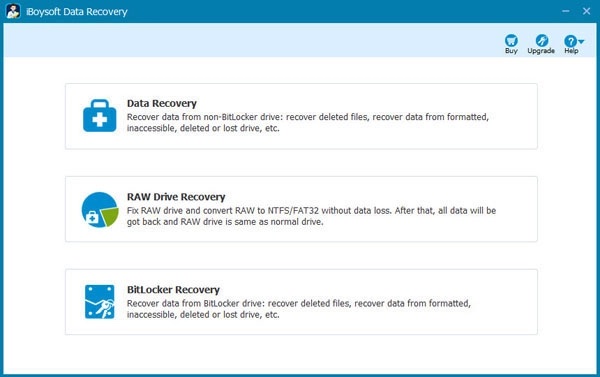
Paso 2: Selecciona la unidad que se convirtió en RAW en la lista.
Paso 3: Utiliza la Búsqueda profunda, haz clic en el botón Siguiente y el escaneo comenzará inmediatamente.
Paso 4: Previsualiza los archivos encontrados de la partición RAW para encontrar archivos recuperables.
Paso 5: Selecciona las casillas de los archivos deseados y haz clic en Recuperar para guardarlos en otro disco.
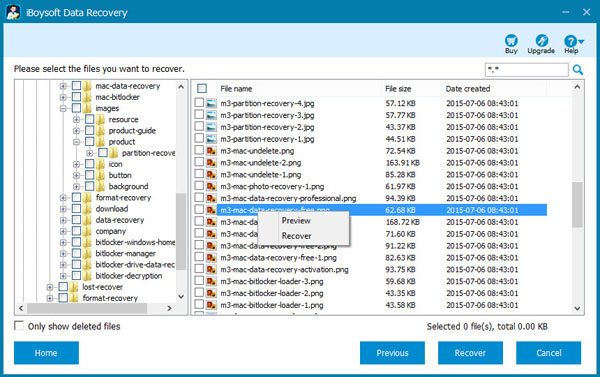
Todos estos métodos anteriores también son aplicables si necesitas recuperar una unidad USB RAW o hacer una recuperación de tarjeta SD RAW.
Si los métodos de autoayuda no te permiten recuperar datos del disco duro RAW, un servicio profesional de recuperación de datos con gusto echará un vistazo al disco RAW y realizará la recuperación del disco RAW para ti. Tomarán tu disco RAW en una habitación limpia y buscarán archivos recuperables con equipo especializado por expertos en recuperación de datos experimentados.
Si tus datos han sido recuperados exitosamente, comparte tu alegría ahora.
Cómo arreglar una unidad RAW sin perder datos
Que tu disco duro se vuelva RAW no significa que nunca puedas usar esa unidad otra vez. Después de proteger los archivos importantes de una partición RAW, aquí hay algunas formas efectivas de arreglar la partición RAW con o sin formateo.
| Cómo arreglar un disco RAW | Pasos | Situaciones aplicables |
| Verificar la conectividad | 1. Conecte el disco RAW a otra PC 2. Verifique el puerto USB, el cable USB y la fuente de alimentación | Windows no puede reconocer el disco adecuadamente debido a una conexión deficiente o a los errores del sistema Windows actual. |
| Convertir RAW a NTFS/FAT32/exFAT | Ejecute Símbolo del sistema (Command Prompt) > Abra DiskPart > Ejecute comandos | Está familiarizado con la ejecución de comandos en Windows. |
| Actualizar el controlador de disco | Abra el Administrador de dispositivos > Encuentre el disco RAW > Haga clic derecho sobre él y seleccione Actualizar controlador | Quiere arreglar un disco RAW sin formatear. |
| Formatear el disco RAW | Abra Explorador de archivos o Administración de discos> Haga clic derecho sobre el disco RAW > Seleccione Formatear > Configure la información relevante > Haga clic en Iniciar o Aceptar | El disco RAW no se puede arreglar con otros métodos y ha asegurado sus archivos importantes del disco RAW. |
Antes de proceder a arreglar una partición RAW, realice las siguientes verificaciones:
- Conecte el disco duro RAW a otra computadora con Windows para ver si sigue en formato RAW.
- Conecte el disco duro RAW a otro sistema operativo para ver si se puede acceder a él.
- Verifique el puerto USB, el cable USB y la fuente de alimentación para asegurarse de que la conexión no sea la que hace que Windows no reconozca su disco duro.
Arreglar disco RAW sin formatear
Hay varias formas de arreglar un disco duro RAW sin formatear. Aunque estas soluciones no requieren la formateación del disco RAW, algunas de ellas pueden causar la pérdida de datos.
Arreglar disco RAW convirtiéndolo a NTFS/FAT
La forma más efectiva de arreglar una partición RAW es convertirla en un sistema de archivos más avanzado, como el sistema de archivos NTFS, el sistema de archivos FAT32 o el sistema de archivos exFAT. Puede utilizar el parámetro convertir RAW a NTFS de la utilidad DiskPart o un convertidor RAW a FAT para cambiar el estado RAW de discos duros externos, tarjetas SD o unidades flash USB.
Paso 1: Vaya al menú Inicio y busque cmd.
Paso 2: Haga clic derecho en Símbolo del sistema y seleccione Ejecutar como administrador.
Paso 3: Escriba "diskpart" y presione Enter para abrir la utilidad Diskpart.
Paso 4: Escriba "list volume" (si tiene un volumen RAW que necesita reparar) o "list disk" (si tiene un disco RAW completo que necesita reparar) para listar todos los volúmenes o discos detectados y luego presione Enter.
Paso 5: Identifique el número de volumen o disco que pertenece a su dispositivo RAW y escriba "select volume (disk) [número]" para seleccionarlo.
Paso 6: Escriba "format fs=ntfs quick" para convertir RAW a NTFS o escriba "format fs=fat32 quick" para convertir RAW a FAT32 y presione Enter.
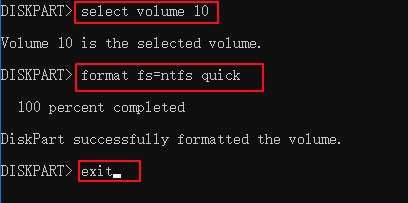
Reparar unidad RAW actualizando el controlador del disco
Otra forma de reparar partición RAW es actualizar manualmente el controlador ya que un controlador de disco desactualizado o incompatible es el culpable para un disco duro RAW.
Técnicamente hablando, los controladores del dispositivo se actualizarán automáticamente cuando se haya actualizado el sistema operativo Windows. Por lo tanto, primero puede ir a Configuración > Actualización y seguridad > Actualización de Windows para ver si hay alguna nueva actualización de Windows disponible e instalar la última actualización.
Si una actualización de Windows no puede resolver el problema y su unidad sigue siendo RAW después de una reconexión, puede actualizar manualmente el controlador del disco en la Administración de dispositivos de su PC.
Paso 1: Abra el menú Inicio y busque Administrador de dispositivos.
Paso 2: Haga clic en la categoría Unidades de disco o Otros dispositivos que contiene su disco RAW y haga clic derecho en la marca del disco.
Paso 3: Pulse Actualizar controlador.
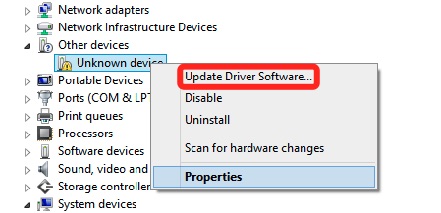
Paso 4: Seleccione Buscar automáticamente software de controlador actualizado.
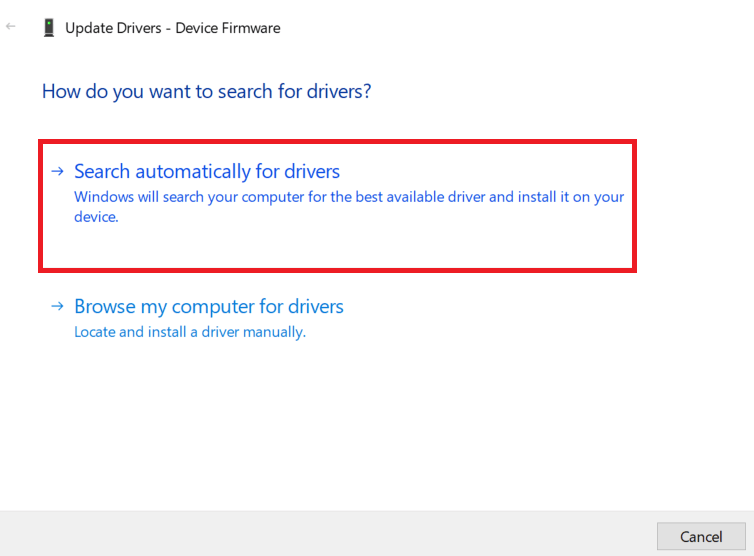
Luego, el asistente instalará el controlador más nuevo en la computadora para actualizar los controladores para hardware más antiguo.
Difundir la palabra.
Reparar unidad RAW mediante formato
Si no puede arreglar su disco RAW sin formatear, la última alternativa es formatear disco RAW. El formateo asignará un nuevo sistema de archivos que puede ser reconocido por Windows al disco y eliminará todos los archivos almacenados al mismo tiempo. Devolverá un dispositivo en blanco y listo para usar. Para evitar la pérdida de datos, asegúrese de haber recuperado todos los datos importantes del disco RAW.
Cómo formatear disco RAW en el Explorador de archivos:
Paso 1: Haga clic en el icono de la carpeta en la barra de tareas para abrir Explorador de archivos.
Paso 2: Haga clic derecho en el dispositivo de almacenamiento con un sistema de archivos RAW y seleccione Formatear.
Paso 3: Seleccione NTFS en el menú del sistema de archivos si lo está utilizando en Windows. De lo contrario, utilice exFAT en su lugar para una mejor compatibilidad.
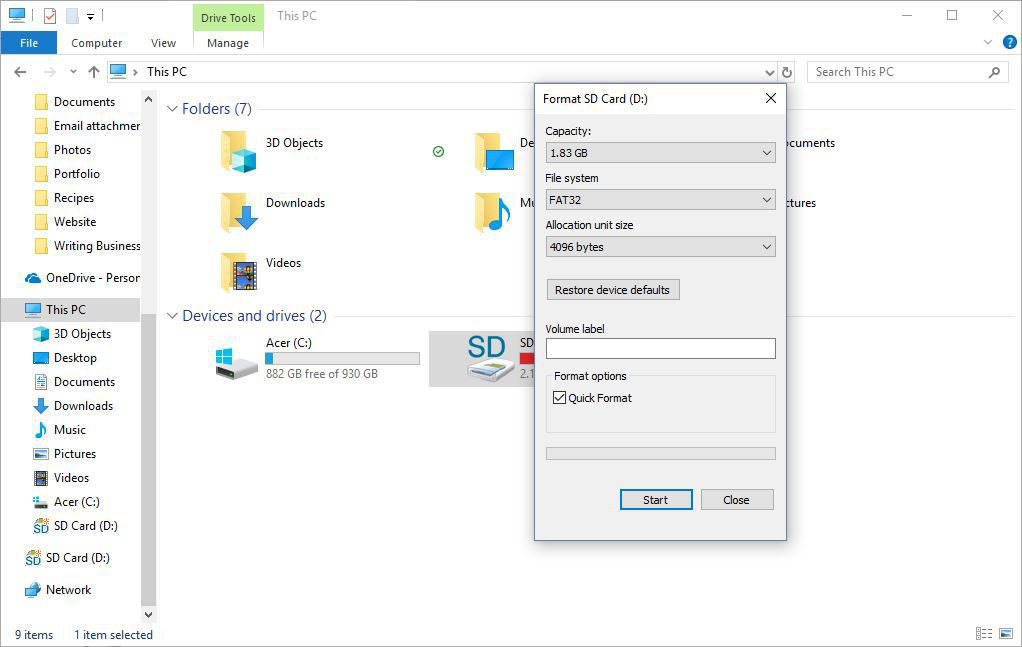
Paso 4: Asigne un nombre al dispositivo, marque la casilla de Formateo rápido y luego haga clic en Iniciar.
Cómo formatear una unidad RAW en la Administración de discos:
Paso 1: Haz clic con el botón derecho en Este equipo/Mi PC y selecciona Administrar.
Paso 2: Selecciona Almacenamiento y luego Administración de discos para abrir la interfaz.
Paso 3: Haz clic con el botón derecho en la partición RAW y selecciona Formatear.
Paso 4: Dale un nombre a tu dispositivo, utiliza NTFS como sistema de archivos y marca la casilla de Realizar un formato rápido.
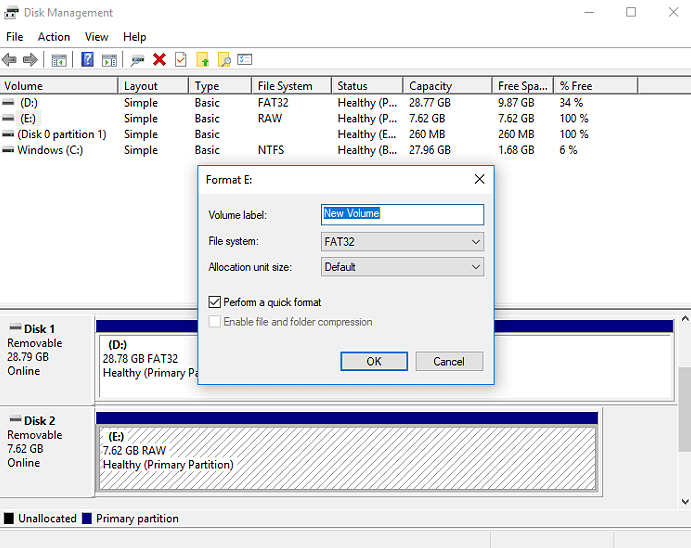
Paso 5: Haz clic en Aceptar para comenzar el formateo.
Después de que la unidad se haya formateado correctamente, tendrás un medio de almacenamiento en blanco para usar.
Consejos de recuperación de unidad RAW
Aunque la recuperación de unidad RAW es posible, siempre es necesario saber qué precauciones se pueden tomar para evitar acabar con una unidad RAW y obtener un mejor resultado para la recuperación de datos.
No formatear la unidad RAW antes de la recuperación
Cuando encuentras que tu unidad se convierte en RAW o aparece una ventana emergente que te pide que formatees tu disco duro, no sigas la sugerencia de reformatear tu disco, especialmente cuando tienes un gran número de archivos almacenados en la unidad RAW. El reformateo destruirá aún más el sistema de archivos original y hará que la recuperación de datos sea más difícil.
Crea copias de seguridad
Tu unidad RAW está fallando y podría dejar de funcionar en cualquier momento, y puedes crear una copia de seguridad byte a byte del disco duro dañado e intentar la recuperación de datos en la copia más tarde. Una herramienta avanzada de copia de disco duro RAW puede hacer copias de disco inteligentes que crean una imagen RAW comprimida de todo el dispositivo de almacenamiento, incluidos MBR, registros de arranque, sistema de archivos y datos mientras se saltan los sectores defectuosos. Luego, utiliza un software de recuperación de archivo RAW para escanear la copia de disco duro RAW y recuperar datos.
Elimina el malware del ordenador
¿Te ha resultado útil este artículo? Compartir será muy apreciado.
Preguntas frecuentes sobre la recuperación de unidad RAW
Una unidad RAW es un dispositivo de almacenamiento que no tiene sistema de archivos o tiene uno desconocido, por lo que tu computadora con Windows no puede reconocer el dispositivo ni acceder a los datos que hay dentro. Cualquier medio de almacenamiento puede mostrar RAW en Windows, incluyendo tarjetas de memoria, discos duros internos y externos, unidades flash USB y más.
Sí, hay una gran posibilidad de realizar una recuperación de una unidad RAW sin pérdida de datos. Necesitarás usar las herramientas adecuadas para reparar la unidad RAW o escanear la unidad RAW para recuperar los datos. Pero ten en cuenta que ciertas acciones, como formatear o escribir nuevos datos en la unidad RAW, pueden hacer que el disco duro RAW sea irrecuperable.
No hay ningún software integrado en Windows para recuperar datos de una unidad RAW. Necesitarás un software profesional de recuperación de unidades RAW como iBoysoft Data Recovery para escanear la partición RAW y recuperar los archivos. Aquí te explicamos cómo:
1. Instala y abre iBoysoft Data Recovery.
2. Usa el módulo de recuperación de unidades RAW y escanea el disco duro RAW.
3. Previsualiza los datos encontrados y selecciona lo que deseas recuperar.
4. Restaura los archivos de la unidad RAW a otra ubicación.
Hay 3 formas de restaurar RAW a NTFS:
1. Formatea la unidad RAW a NTFS en la Administración de discos.
2. Usa la función "Arreglar disco" en iBoysoft Data Recovery para restaurar tu unidad RAW como una unidad NTFS.
3. Convierte RAW a NTFS en la ventana de comandos de diskpart.